
Muistutukset voivat olla hyödyllisiä työkaluja, jotka pitävät sinut radalla. Sinä voit Käytä muistutusohjelmaa tai mieluummin fyysiset tahmeat muistiinpanot. Mutta entä muistutukset et pyydä? Gmailin nudot, muistutukset, jotka seuraavat sähköposteja, kuuluvat tähän luokkaan.
Mitkä ovat hermostuneita Gmailissa?
Nudges ei ole uusi Gmailille. Itse asiassa he tulivat ryhmän kanssa Vuonna 2018 esitetyt ominaisuudet . Mutta jos et ole tutkinut, mitä ominaisuus tekee, tässä on lyhyt yhteenveto.
Nudges on käytössä, vanhemmat sähköpostit, jotka olet saanut paluuta Saapuneet-kansiosi päälle. Saatat nähdä pienen merkinnän, jossa se muistuttaa sinua siitä, että haluat Vastaa sähköpostiviestiin .
Liittyvät: Kuinka muuttaa vastauksen aihepiirin Gmailissa
Nudges toimivat myös lähettämäsi sähköpostit, mutta älä saa vastauksia. Joten, saatat nähdä viestit, jotka olet lähettänyt Pop-kansiosi yläosaan. Ja tämä huomautus saattaa muistuttaa sinua lähettämään seurannan.
Ominaisuus on melko hienostunut ja voi olla hyödyllistä, jos unohdat asettaa muistutuksen itse. Mutta jos teet parhaansa, jotta voit pitää postilaatikkosi puhtaana tai päättää seurata sähköposteja ilman apua, voit halutessasi sammuttaa nudges. Voit tehdä niin joko verkossa tai mobiilisovelluksessa.
Poista nudgeg gmailissa verkossa
Voit poistaa nudges-painikkeet Gmail-asetuksissasi verkossa. Joten, pää Gmail ja kirjaudu tarvittaessa. Napsauta vaihteiston kuvaketta lähellä oikeassa yläkulmassa ja napsauta "Katso kaikki asetukset" Pika-asetusten sivupalkissa.
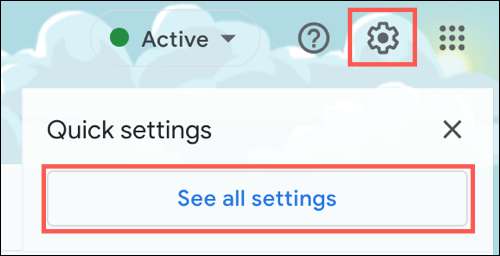
Valitse Yleiset-välilehti ja selaa alaspäin Nudges-osiosta. Voit poistaa käytöstä toiminnon asetukset käytöstä. Poista valintaruudut vieressä "Ehdota sähköpostit, jos haluat vastata" (vastaanotetut sähköpostit) ja "Ehdota sähköpostit, jotka seuraavat" (sähköpostit lähetetään) kääntämään molemmat muistutukset pois päältä.

Huomautus: Jos löydät yhden tyyppisen Nudge-kätevän, voit poistaa toisen käytöstä.
Toisin kuin monet muut Gmail-asetukset, sinun ei tarvitse napsauttaa "Tallenna muutoksia" alareunassa. Sen sijaan sinun pitäisi nähdä lyhyt viesti, jonka avulla voit tietää, että mieltymyksesi on tallennettu.

Jos käytät Windowsia, voit myös oppia Desktop-ilmoitukset käytöstä Windows 10: ssä .
Poista nudges käytöstä Gmail Mobile -sovelluksessa
Jos haluat poistaa nudges-ohjelmat Gmail-mobiilisovelluksessa, voit tehdä niin Android-laitteellasi, iPhonessa ja iPadissa samalla tavalla. Joten avaa Gmail-sovellus ja noudata näitä ohjeita.
Napauta hakukentän vieressä vasemmassa yläkulmassa olevaa valikkokuvaketta. Valitse alareunassa "Asetukset". Valitse sitten tili, jonka asetukset haluat muuttaa, jos Sinulla on enemmän kuin yksi .
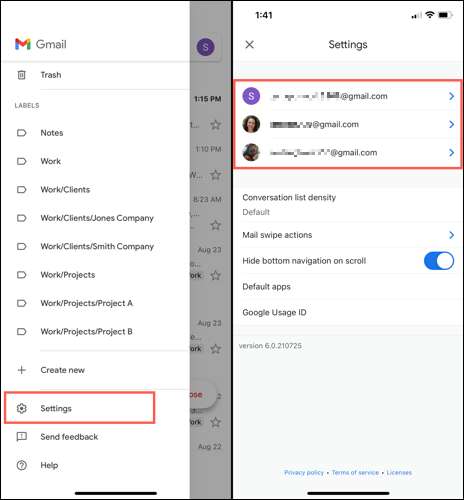
Siirry alas Nudges-osioon ja napauta "Vastaukset ja seurannat". Sammuta vaihdot, jos haluat lähettää sähköposteja vastaamaan ja ehdottaa sähköposteja seurataksesi ne molemmille käytöstä.
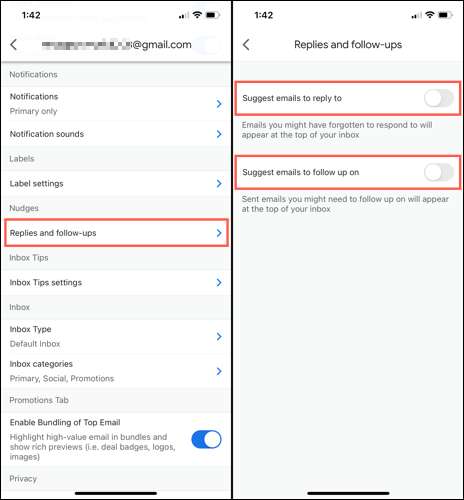
Jos haluat sammuttaa nudges toiselle tilille, napauta vasemmassa yläkulmassa olevaa nuolta. Valitse seuraava tili ja tee sama asia.
Liittyvät: Kuinka nopeasti vaihtaa Gmail-tilejä Android, iPhone ja iPad
Vaikka se on siisti käsite, Gmailin nudot eivät ole kaikille. Ja jos huomaat, että haluat antaa heille toisen kuvan, noudata samaa prosessia verkossa tai mobiililaitteessa ja käännä ne nudges takaisin.
Jos olet iPhone tai iPad-käyttäjä, voit hyötyä Tarkennustilan määrittäminen , joka säätää ilmoitusta, jonka saat, riippuen nykyisestä toiminnastasi.







